-
왕초보 LaTeX: 폰트 2. 문서 내에서 부분적으로 폰트 크기, 색상 변경하기, 폰트 스타일 (볼드, 이탤릭, 밑줄) 적용왕초보 LaTeX 튜토리얼 2021. 9. 9. 06:20반응형
안녕하세요.
왕초보 LaTeX 지난번엔 폰트 1편으로, 문서 전체에서 폰트 종류, 크기 변경하는 방법에 대해서 알려드렸는데요.
오늘은 문서 내에서 부분적으로 폰트 크기, 색상, 스타일 변경하는 방법에 대해서 다뤄보겠습니다. 세 가지로 나눠서 정리했으니 특별히 필요하신 부분이 있으면 따로 보셔도 됩니다.
1. 문서 내에서 국소적으로 폰트 크기 변경
2. 문서 내에서 국소적으로 폰트 색상 변경
3. 폰트 스타일 적용 (볼드체, 이탤릭체, 밑줄)
1번부터 바로 시작하도록 하겠습니다.
1. 문서 내에서 국소적으로 폰트 크기 변경
문서 내에서 폰트 크기를 변경하시는 경우엔 10가지의 명령어를 사용하실 수 있는데요. 당장 다 외우실 필요는 전혀 없고요. 용도에 맞게 그때그때 찾아서 쓰시면 됩니다.
본문 텍스트 뿐만 아니라 수식에도 적용 가능합니다.
일단 10가지 명령어와 실제 폰트 크기를 알려드릴게요. 실제 폰트 크기는 본문 전체의 기본 폰트 사이즈에 따라 다릅니다. (article의 경우 따로 설정을 하지 않으셨다면 본문은 기본적으로 11pt입니다.) 폰트 크기 단위는 pt입니다.
명령어 본문이 10pt일 때 본문이 11pt일 때 본문이 12pt일 때 \tiny 5 6 6 \scriptsize 7 8 8 \footnotesize 8 9 10 \small 9 10 10.95 \normalsize 10 10.95 12 \large 12 12 14.4 \Large 14.4 14.4 17.28 \LARGE 17.28 17.28 20.74 \huge 20.74 20.74 24.88 \Huge 24.88 24.88 24.88 명령어 사용시 주의점은 다른 텍 명령어들과 다르게 폰트 사이즈 명령어들은 중괄호 { } 안쪽에 사용하고, 명령어 뒤에 추가적인 중괄호 없이 사용합니다.
예를 들어서 small로 This is small이라고 쓰려고 한다면, \small{This is small}이 아니라, 아래와 같이 쓴다는 말이죠.
{\small This is small}중괄호의 역할은 \small을 적용할 텍스트 범위를 지정해주는 것인데요. 만약 \small을 중괄호 안에 넣지 않는다면, 뒷쪽 본문까지 전부 다 글자 사이즈가 줄어드는 현상이 생기기 때문에 꼭 \small을 중괄호 안쪽에 넣어주셔야 합니다.
기본 article 본문에 사용했을 때 크기를 예시로 한 번 보세요.
\documentclass{article} \begin{document} Font size example\\ {\tiny Font size tiny}\\ {\scriptsize Font size scriptsize}\\ {\footnotesize Font size footnotesize}\\ {\small Font size small}\\ {\normalsize Font size normalsize}\\ {\large Font size large}\\ {\Large Font size Large}\\ {\LARGE Font size LARGE}\\ {\huge Font size huge}\\ {\Huge Font size Huge} \end{document}컴파일하면 이렇게 나옵니다. 가장 위에 있는 Font Size example이 원래 본문 사이즈(11pt)입니다.
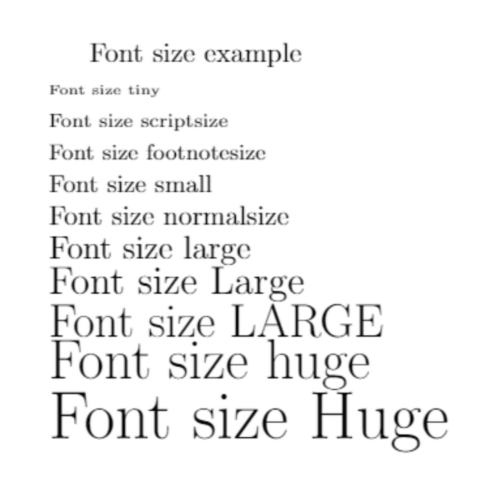
2. 문서 내에서 국소적으로 폰트 색상 변경
문서 내에서 국소적으로 폰트 색상을 변경하고 싶을 때가 있죠. 저는 개인적으로 편집할 부분을 표시하거나 코멘트를 잘 보이게 하기 위해서 자주 그렇게 합니다. 폰트 색상도 역시 일반 텍스트 뿐만 아니라 수식에도 적용 가능합니다.
일단, 폰트 색상을 변경하려면 xcolor라는 패키지가 필요합니다. 사용 방법은 두 가지 인데요.
\textcolor{색상이름}{적용텍스트} 혹은 {\color{색상이름} 적용 텍스트}입니다.
예를 들어 빨간색으로 Attention!을 쓰고 기본 폰트 색상으로 This is important를 쓰고싶다면, 아래 두 가지 중 하나를 쓰면 됩니다.
\documentclass{article} \usepackage{xcolor} \begin{document} \textcolor{red}{Attention!} This is important. {\color{red} Attention!} This is important. \end{document}두 번째 방법의 장점은 위에서 알려드린 폰트 크기 적용과 함께 사용할 때 좀 더 간편하다는 것인데요.
만약에 위의 예시에서 빨간 글씨 Attention만 large 사이즈로 바꾸고 싶으시면 아래와 같이 하시면됩니다.
\documentclass{article} \usepackage{xcolor} \begin{document} {\large \textcolor{red}{Attention!}} This is important. {\large \color{red} Attention!} This is important. \end{document}바로 사용할 수 있는 색상은 다음과 같습니다: black, blue, brown, cyan, darkgray, gray, green, lightgray, lime, magenta, olive, orange, pink, purple, red, teal, violet, white, yellow.
원한다면 색상을 직접 섞어서 사용할 수도 있습니다만, 전 그렇게까지 해 본 적은 없네요.
색상 섞기를 해보고 싶으시면 아래 링크에 있는 설명을 참고해주세요. 느낌표와 숫자로 색상 비율을 표시하는 것 같습니다.
http://www.ukern.de/tex/xcolor.html#Preview
ukern - xcolor: LaTeX color extensions
xcolor: LaTeX color extensions Description xcolor is a LaTeX package that provides easy driver-independent access to several kinds of colors, tints, shades, tones, and mixes of arbitrary colors by means of color expressions like \color{red!50!green!20!blue
www.ukern.de
3. 폰트 스타일 적용 (볼드체, 이탤릭체, 밑줄)
볼드체, 이탤릭체는 Overleaf에서는 간단하게 단축키로도 가능합니다. 다른 프로그램들과 같이 원하시는 텍스트를 tex파일에서 드래그 하시고 볼드체는 Ctrl+B, 이탤릭체는 Ctrl+I 입니다. 밑줄은 단축키가 없는 듯 하네요. (참고로 Ctrl+U를 하시면 밑줄이 아니라 해당 본문의 소문자가 대문자로 바뀝니다.)
직접 입력하실 때는 볼드체는 \textbf, 이탤릭체는 \textit, 밑줄은 \underline으로 사용하시면 됩니다. 사용법은 전부 명령어 뒤에 중괄호로 적용하고 싶은 부분을 넣으시면 됩니다.
짧은 예시 보여드리고 이번 편은 마무리 하겠습니다.
\documentclass{article} \begin{document} Display text as \textbf{bold}, \textit{italic}, and \underline{underlined}. \end{document}컴파일 하면 이렇게 나옵니다.

그럼 이만, 다음엔 다른 팁으로 돌아오겠습니다! 텍문서 작성 화이팅입니다.
반응형'왕초보 LaTeX 튜토리얼' 카테고리의 다른 글
왕초보 LaTeX: 페이지편 3. 문서 크기와 방향, 여백 조정 (3) 2021.10.02 왕초보 LaTeX: 폰트 1. 문서 전체 폰트 종류, 크기 변경 (10) 2021.09.05 왕초보 LaTeX: 리스트 만들기 (itemize, enumerate 사용법) (4) 2021.09.01 왕초보 LaTeX: 참고 문헌 bib파일로 넣기 및 정렬, 텍파일에 직접 넣기 (5) 2021.08.23 왕초보 LaTeX: 이미지편 4. 이미지 특정 위치에 고정하기 (2) 2021.08.13 왕초보 LaTeX: 이미지편 3. 이미지 번호 붙이는 법, 인용하는 법, 이미지 캡션, 설명 넣는 법 (4) 2021.08.03